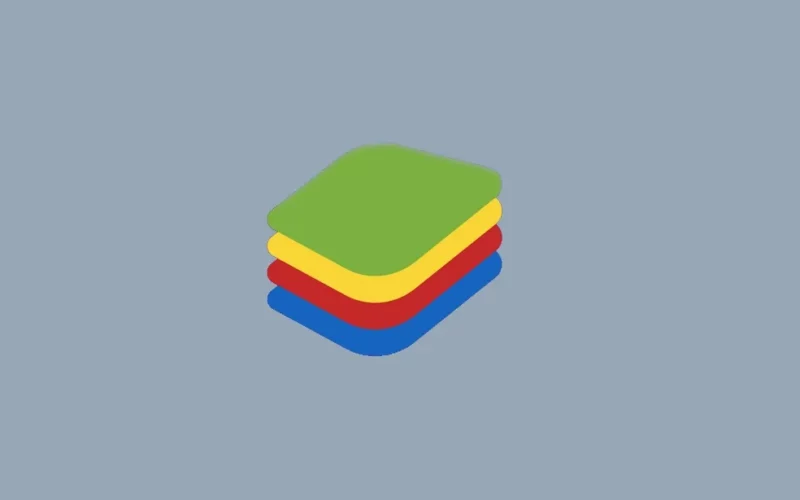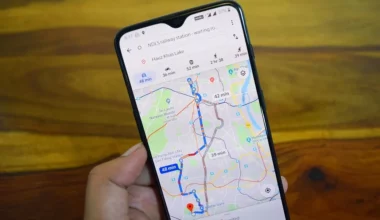Ingin tahu gimana cara menggunakan Bluestack? Bluestack adalah salah satu emulator Android yang bisa dibilang sudah sangat terkenal.
Dan Bluestack ini juga termasuk emulator yang awal-awal tersedia untuk umum. Yang saya ingat dulu waktu Android masih versi-versi awal.
Hingga sekarang Bluestack masih terus dikembangkan. Mulai dari segi interface hingga performanya.
Emulator ini juga sekarang menjadi salah satu pilihan para pengguna PC atau laptop, ketika ingin menjalankan Android di sistemnya.
Nah, buat yang penasaran nih, gimana cara memakai Bluestack, di sini saya mau menjelaskannya.
Daftar Isi
Cara Menggunakan Bluestack di PC atau Laptop
Buat Anda yang ingin memakai emulator ini, saya sarankan dulu untuk mengecek spesifikasi yang dibutuhkan Bluestack. Alasannya supaya nanti Bluestack bisa berjalan lebih optimal.
Berikut spesifikasinya:
| Sistem | Windows 7 atau diatasnya |
| Processor | Intel atau AMD |
| RAM | Minimal 2GB |
| Harddisk | 5GB Kosong |
Untuk laptop dan PC sekarang umumnya bisa menjalankan Bluestack tanpa masalah.
Tapi kalau laptop atau komputer Anda belum memenuhi kriteria, mungkin sebaiknya upgrade dulu. Atau nanti coba pakai setting yang bakal saya jelaskan untuk meminimalisir lag dan lemotnya.
Silakan dilanjut, berikut langkah-langkah penggunaan Bluestack.
1. Download dan Install dulu Bluestack
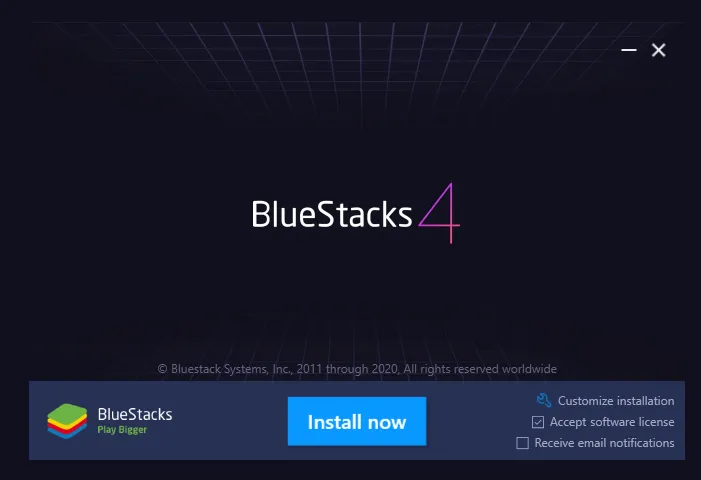
Yang pertama tentu saja download dan install dulu Bluestacknya. Untuk ini mudah sekali. Pertama silakan kunjungi situs resmi Bluestack.
Kemudian klik tombol Unduh Bluestack. Dengan demikian Anda akan mendapatkan Bluestack versi yang terbaru.
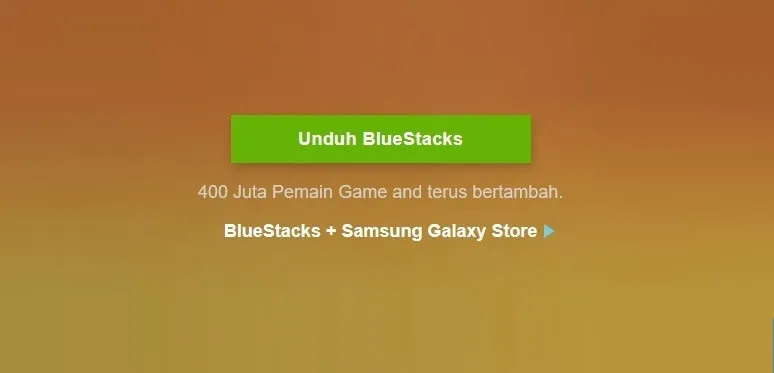
Silakan jalankan installer-nya. Di sini pastikan internetnya berjalan lancar, karena Bluestack akan mendownload file-file yang dibutuhkan.
Size-nya? Tergantung dari versi Bluestacknya. Misal saya bilang 2GB, belum tentu kedepannya akan tetap 2GB kan? Bisa saja bertambah hingga 4GB atau bahkan lebih.
Yang penting pastikan saja kapasitas penyimpanan Harddisk cukup (Tertera di installer-nya).
2. Buka Aplikasinya
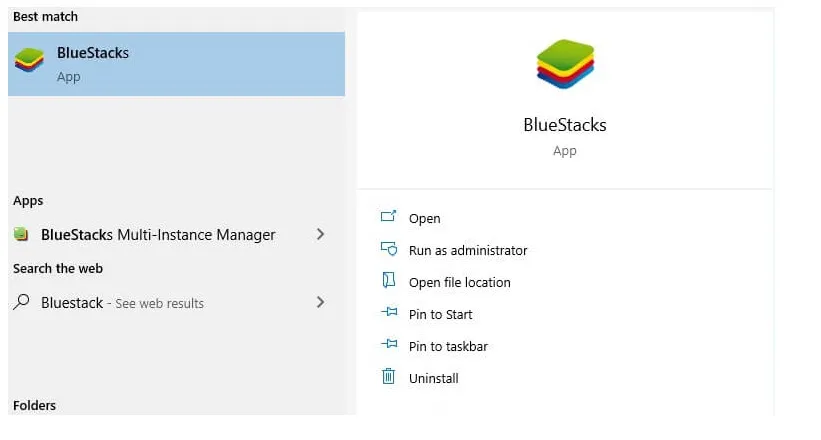
Proses install akan berjalan seperti biasa. Kalau sudah, silakan buka aplikasinya.
Bisa melalui Start Menu atau Dekstop. Bisa juga dari direktori / tempat Anda menaruh folder Bluestack sebelumnya.
Setelah itu Bluestack akan otomatis loading awal. Ini tinggal ditunggu saja ya, sampai muncul tampilan awalnya.
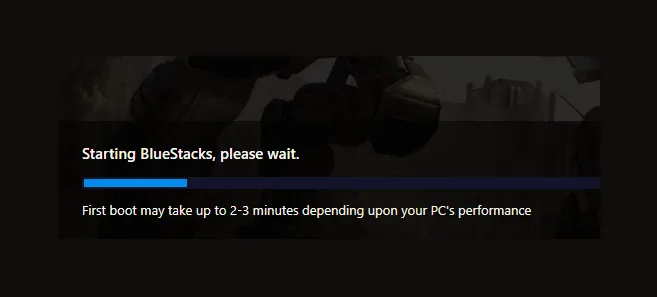
Setelah itu kita bisa masuk ke langkah selanjutnya.
3. Masuk ke Akun Bluestack
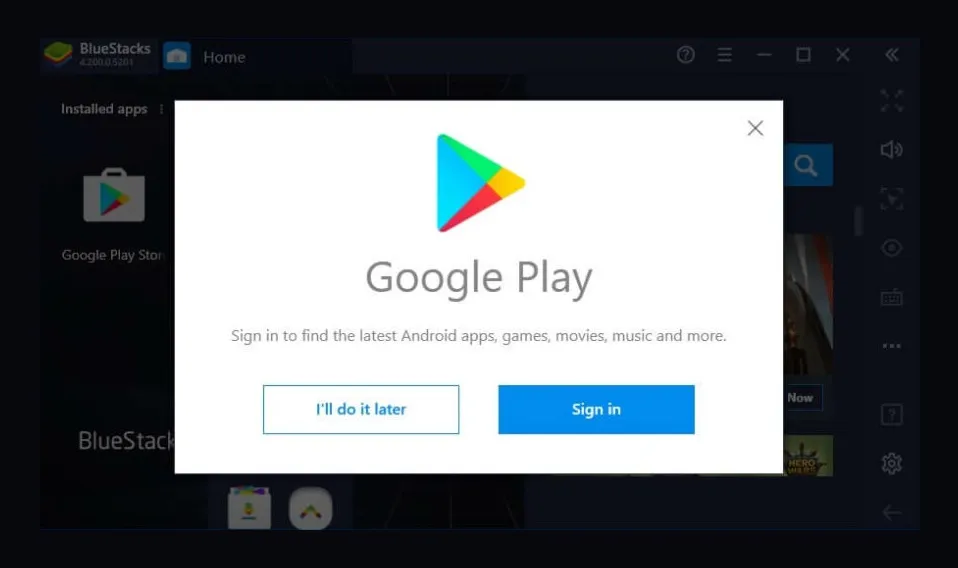
Untuk di Bluestack sendiri kita harus memakai akun terlebih dahulu, supaya pengaturan dan aplikasi yang kita install bisa tersimpan di Bluestack konfigurasinya.
Caranya mudah sekali. Seperti berikut ini:
- Setelah loading awal selesai, akan muncul layar Google Play
- Klik Sign-in
- Kemudian masuk seperti biasa
- Kalau sudah, maka Anda akan diarahkan ke halaman utama Playstore
Selesai. Sekarang Bluestack sudah 100% siap dipakai.
4. Install Aplikasi di Bluestack
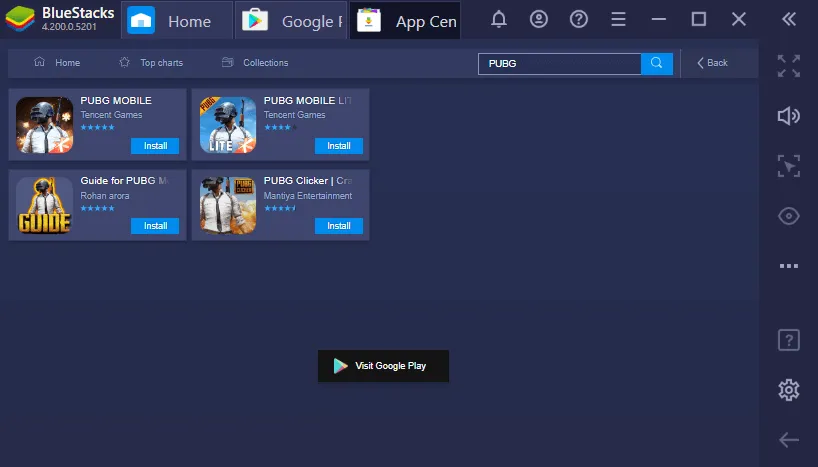
Untuk cara install aplikasi di Bluestack ini ada dua cara. Yakni:
- Melalui Google Playstore
- Melalui search Apps
Bebas mau yang mana. Kalau Playstore bisa install seperti biasa. Kalau search Apps ini letaknya ada di tab Home kemudian di kolom discover Apps. Cara pakainya:
- Ketik nama aplikasi yang diinginkan di kolom discover Apps
- Klik tombol Search
- Kalau sudah, install
Tinggal tunggu deh prosesnya sampai selesai. Gampang kan?
5. Membuka Apps yang Tersimpan di Bluestack
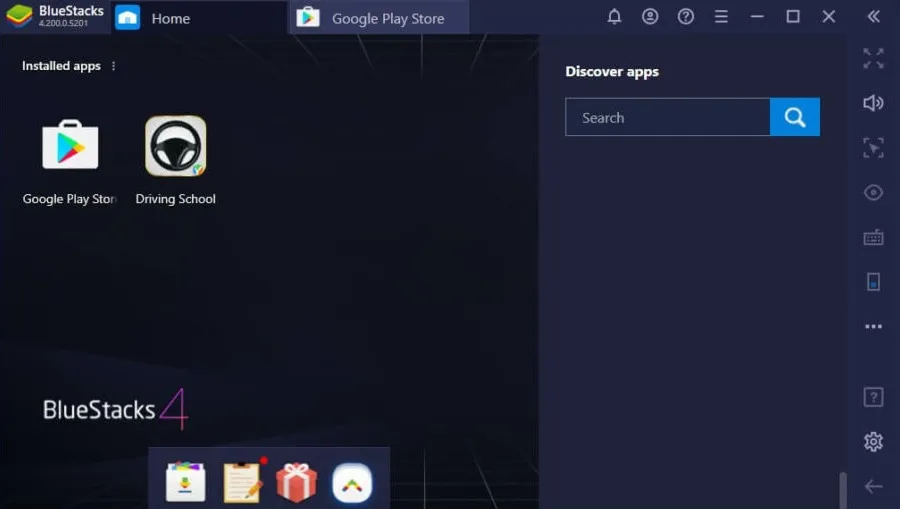
Untuk cara membuka aplikasi yang tersimpannya gampang banget kok. Setelah selesai proses pemasangan aplikasi, klik tab Home yang ada di bagian atas.
Di sana, kita bisa melihat semua aplikasi yang terinstall dan bisa membukanya dari sana juga.
Sisanya kaya biasa. Tinggal pakai saja aplikasinya.
6. Cara Setting Bluestack Supaya Tidak Ringan dan Lemot
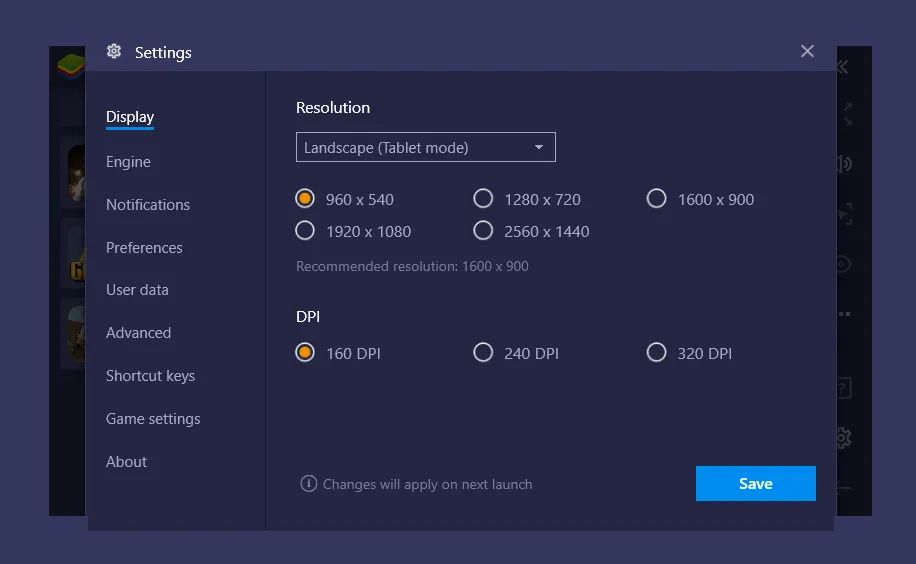
Nah, sebagai tambahan tadi. Sebenarnya lemot tidaknya Bluestack tergantung dari spesifikasi PC atau laptop yang dipakai, serta aplikasi atau game yang dijalankan di Bluestacknya.
Makin berat, tentu akan semakin butuh performa yang bagus juga.
Tapi ada cara setting yang bisa dilakukan, untuk meningkatkan performa Bluestack. Ikuti langkah berikut:
- Klik tombol titik tiga bagian atas > Lalu klik Settings
- Pada kolom Display atur menjadi 960×540 dan DPI jadi 160 DPI
- Pada kolom Engine setting ke Performance, OpenGL, dan Dedicated Graphics Renderer
- Masih di kolom Engine > Geser ke bawah > Setting Performance menjadi 4 CPU dan 60 FPS
- Kalau sudah, silakan close pengaturannya
Selesai. Harusnya sekarang Bluestack sudah semakin ringan. Anda bisa mengetesnya sendiri untuk melihat perbedaannya.
Cara Mengatasi Masalah yang Sering Terjadi di Bluestack
Di pemakaian Bluestack, ternyata ada juga lho beberapa error tertentu yang terkadang muncul.
Berikut akan saya jelaskan sekaligus dengan solusinya:
1. Cara Mengatasi Could not Start the Engine pada Bluestack
Pesan ini umumnya muncul ketika Bluestack baru mau kita jalankan. Penyebabnya macam-macam.
Biasanya karena sistemnya yang agak bermasalah. Solusinya ada tiga:
- Pertama silakan atur mode Engine ke DirectX
- Selanjutnya aktifkan Virtualisasi Processor
- Kalau belum bisa, coba reinstall Bluestack
Dengan tiga cara tersebut biasanya bisa jadi normal lagi 😀
2. Loading Lama (Atau Tidak Selesai-Selesai)
Untuk loading lama ini ada kemungkinan pemasangan Bluestacknya bermasalah.
Atau ada semacam bug ketika Anda memakai Bluestack, dan baru muncul ketika baru membuka aplikasinya lagi.
Untuk cara mengatasinya bisa coba End Task Bluestack di Task Manager. Kemudian coba buka lagi. Saya dulu pakai cara ini.
3. Tidak Muncul Gambar
Tidak muncul gambar, atau kalau dalam bahasa inggris istilahnya blank. Penyebabnya karena VGA biasanya. Untuk ini saran saya ada tiga:
- Coba update driver VGA ke versi terbaru
- Coba cek versi Bluestack pastikan versinya sudah terbaru
- Kemudian bisa juga coba reinstall Bluestacknya.
4. Pesan Latest Version Already Installed
Pesan ini muncul ketika Anda ingin memasang Bluestack.
Maksud dari pesan ini ialah, sudah ada Bluestack versi terbaru. Jadi Anda tidak perlu menginstall Bluestacknya lagi.
Kalau mau mengatasinya mudah saja. Coba ke Control Panel > Uninstall a Program. Uninstall dulu Bluestacknya baru pasang lagi.
Akhir Kata
Begitulah sedikit pembahasan mengenai cara menggunakan Bluestack. Kesimpulannya bisa dibilang sangat mudah.
Tapi buat yang masih bingung, coba deh tanyakan lewat kolom komentar di bawah. Atau semisal ada error lain bisa coba tanyakan juga.
Semoga bermanfaat ya.